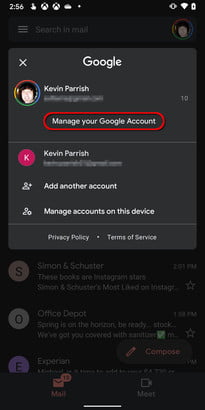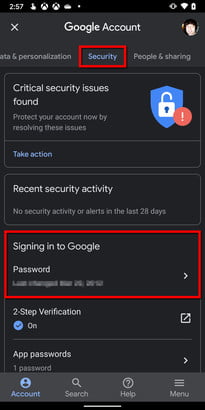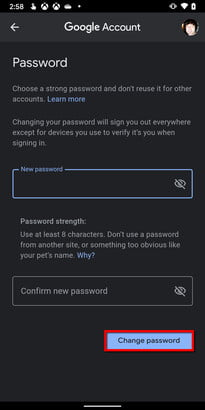No es la parte más divertida de tu vida digital, pero fortalecer la seguridad de tu presencia en línea debería ser una prioridad. ¿No sabes por dónde empezar? Actualizar sus contraseñas regularmente es un excelente primer paso, incluido el que se usa con tu cuenta de Google. Si es tu primera vez, no te preocupes: hacer el cambio es rápido y fácil.
Te explicamos en detalle cómo cambiar tu contraseña de Gmail. Esta guía le muestra cómo usar el sitio web de escritorio y la aplicación Gmail de Google para Android o iOS.
Aprovecha y revisa aquí también cómo restablecer la contraseña de Apple ID.
Cómo cambiar la contraseña de Gmail
Esta es la guía para cambiar tu contraseña de Gmail. Te mostramos cómo hacerlo usando el sitio web del escritorio y la app Gmail de Google para Android y iOS.
Cambia tu contraseña usando el sitio web
De los dos métodos, este es el más rápido.
Paso 1: abre cualquier navegador del escritorio y ve a la página Cuenta de Google. Si aún no estás registrado, haz clic en el botón azul Ve a la Cuenta de Google en en la esquina superior derecha e introduce los datos solicitados para tu registro. Si es necesario, verifica tu identidad usando la auntenticación de dos factores.
Paso 2: haz clic en la pestaña Seguridad que se encuentra en la parte izquierda.
Paso 3: haz clic en Contraseña en la sección Registrarse en Google.
Paso 4: ingresa tu contraseña actual y haz clic en el botón azul Siguiente para verificar tu identidad.
Paso 5: ingresa una contraseña nueva en el campo superior, ingrésala de nuevo en el campo inferior y después haz clic en el botón azul Cambiar Contraseña.
Asegúrate de que tu contraseña sea complicada, con una mezcla de números, letras minúsculas, letras mayúsculas y caracteres especiales. Si te preocupa olvidarla, usa un administrador de contraseñas. También recomendamos usar una autenticación de dos factores para fortalecer tu cuenta junto con opciones de recuperación de contraseñas como un teléfono inteligente, o una cuenta diferente de email.
Cambia tu contraseña usando la app Gmail
Estas instrucciones aplican para dispositivos Android y Apple como iPhone y iPad. Los pasos son un poco más largos, pero útiles si no estás cerca de una computadora.
Paso 1: pulsa para abrir la app Gmail.
Paso 2: pulsa el ícono desplegado en la esquina superior derecha de tu Cuenta de Google.
Paso 3: haz clic en Administra Tu Cuenta de Google.
Paso 4: desliza hacia la izquierda hasta que la pantalla cambie a la página de Seguridad.
Paso 5: pulsa Contraseña que se encuentra bajo Regístrate en Google.
Paso 6: ingresa tu contraseña actual y luego pulsa Siguiente para verificar tu identidad.
Paso 7: ingresa una contraseña nueva en el campo superior, ingrésala de nuevo en el campo inferior y después haz clic en el botón azul Cambiar Contraseña.
Cambiar tu contraseña te da tranquilidad
Puedes y debes cambiar con frecuencia la contraseña de tu Cuenta de Google, ya que esto te ayudará a evitar el hackeo y las brechas de seguridad. Revisa con regularidad para ver cuánto tiempo haz tenido tu contraseña y considera cambiarla si ya tiene varios meses. Cambiarla con cierta frecuencia mantiene a los hackers alejados de tus cuentas y te da tranquilidad.
Recomendaciones del editor
- Cómo encontrar correos archivados en tu cuenta de Gmail
- Cómo eliminar cookies de tu navegador en unos breves y simples pasos
- Cómo recuperar un correo electrónico en Gmail sin volverse loco
- Cómo comprobar la temperatura de la CPU paso a paso
- Cómo crear direcciones de correos electrónicos desechables